Windows系统如何用打印机扫描文件
来源:网络收集 点击: 时间:2024-04-07【导读】:
Windows系统如何扫描文件,在办公的过程中,经常需要使用打印机的扫描功能来扫描文件,可是有些Windows用户却不会使用该功能,这就很尴尬了!不会使用的伙伴也不要着急,下面小编给大家分享Windows系统扫描文件的操作方法。工具/原料morewindows系统方法/步骤1/7分步阅读 2/7
2/7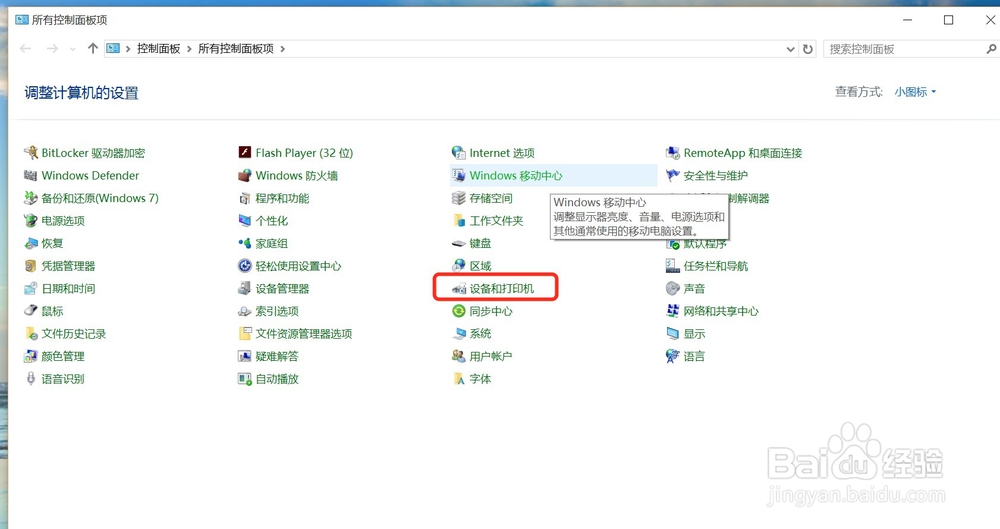 3/7
3/7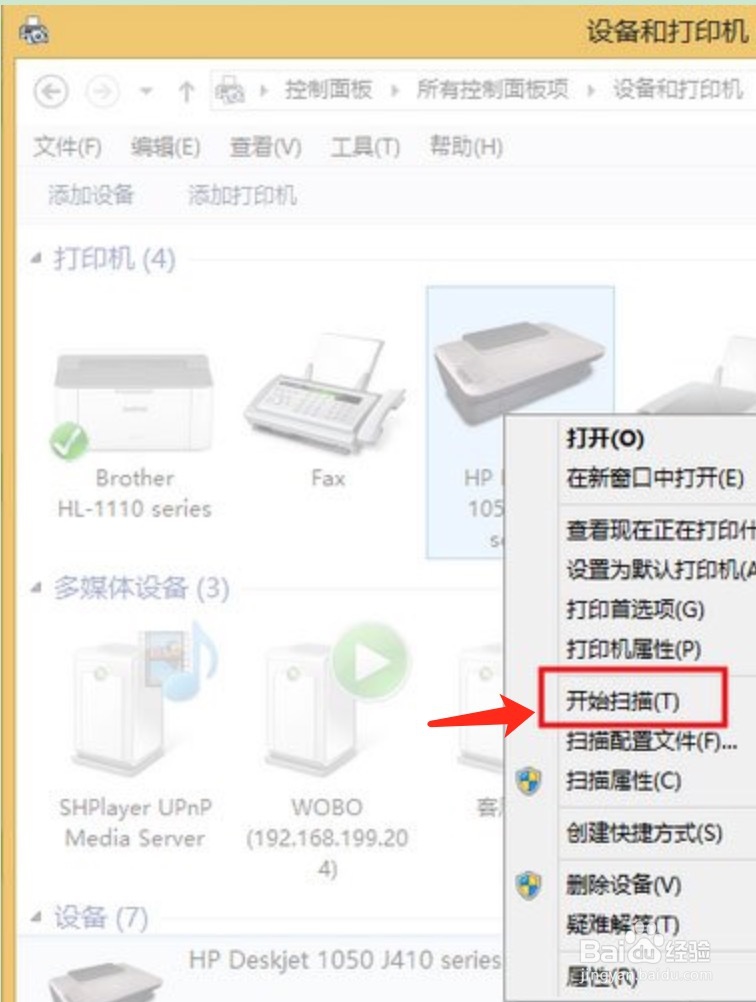 4/7
4/7 5/7
5/7 6/7
6/7 7/7
7/7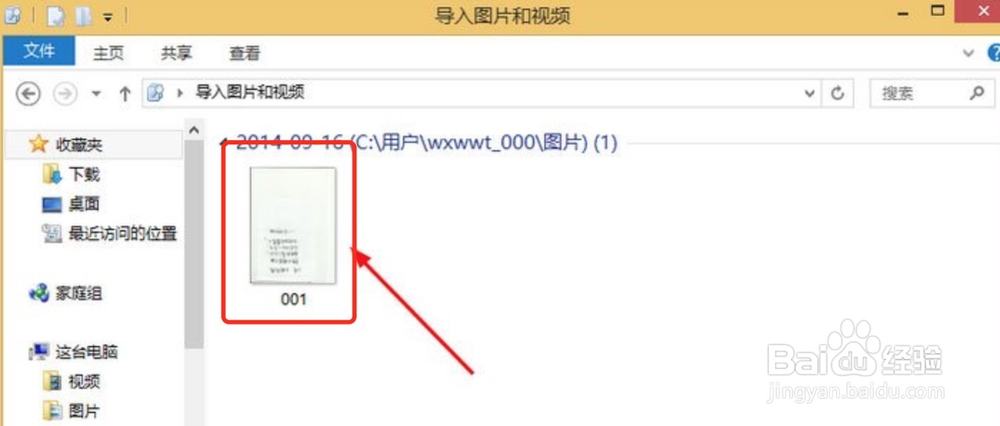 注意事项
注意事项
在windows桌面,鼠标右键点击电脑屏幕左下角的Win徽标,在弹出的菜单下点击选择【控制面板】
 2/7
2/7在【控制面板】界面下,点击选择【设备和打印机】选项,如图所示
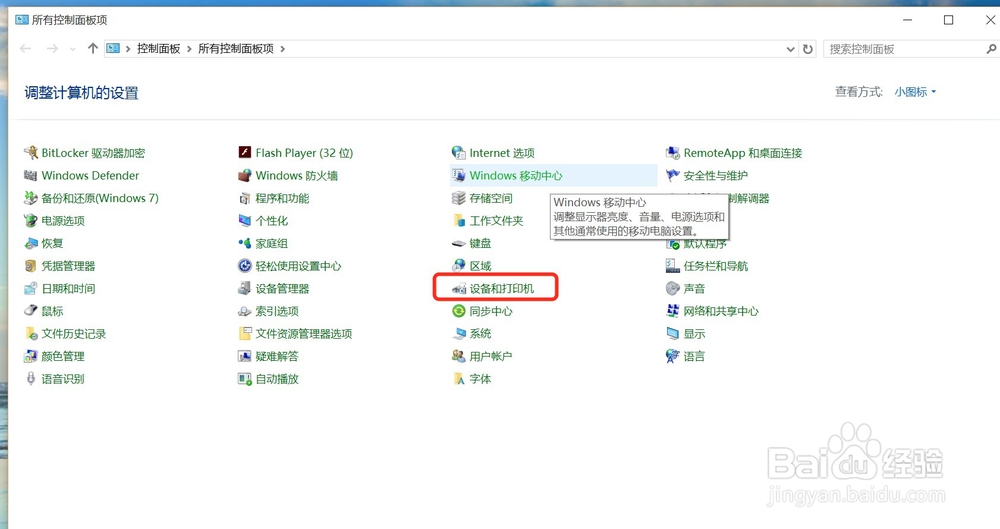 3/7
3/7在【设备和打印机】列表里鼠标右键扫描仪图标,在弹出的菜单下点击【开始扫描】如图
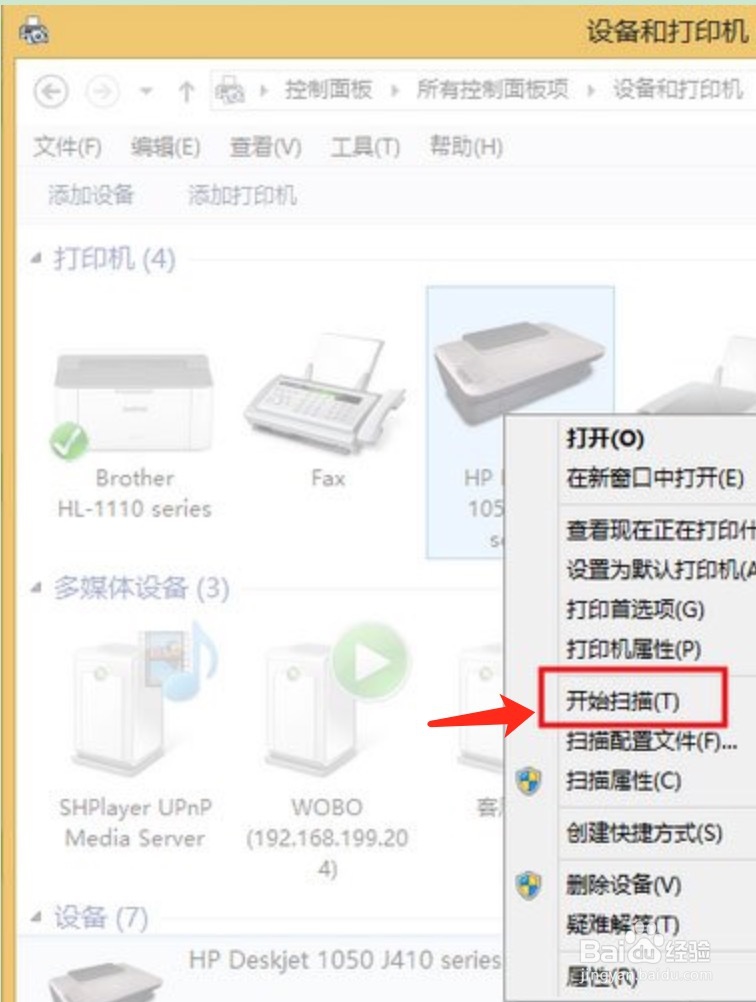 4/7
4/7在点击【开始扫描】后弹出的界面下点击【扫描】选项,如下图
 5/7
5/7在点击【扫描】完成扫描后弹出的对话框下点击【下一步】。
 6/7
6/7在点击【下一步】后弹出的界面下点击选择【导入】选项
 7/7
7/7点击【导入】后,即在进行打印机扫描,如图
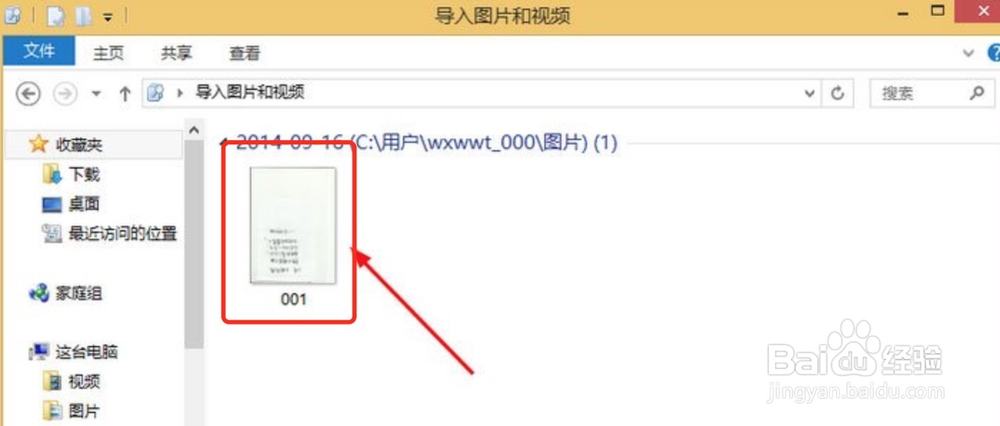 注意事项
注意事项温馨提示要接通扫描仪电源,打开扫描仪开关
打印机扫描仪WINDOWS使用文件版权声明:
1、本文系转载,版权归原作者所有,旨在传递信息,不代表看本站的观点和立场。
2、本站仅提供信息发布平台,不承担相关法律责任。
3、若侵犯您的版权或隐私,请联系本站管理员删除。
4、文章链接:http://www.1haoku.cn/art_455114.html
上一篇:wps表格怎样使用表格模板
下一篇:白金徽章怎么转移到别的角色
 订阅
订阅